Eski dosyaları silmek ve Mac’inizi hızlandırmak için CleanMyMac X nasıl kullanılır?
Mac’iniz birkaç yaşındaysa, eskisi kadar hızlı olmadığını fark edebilirsiniz; düzgün bir şekilde başlatılması veya uygulamaları açıp başlatması uzun zaman alabilir veya Yeni uygulamalar ve yazılımlar yüklemeye çalıştığınızda, disk alanınızın dolmasıyla ilgili uyarılar alıyorsunuz. Mac’inizin dahili sabit sürücüsü veya yarıiletken sürücüsü gibi fiziksel donanımının fiziksel olarak arızalanması nispeten nadirdir, ancak bazen sürücünüzün eski uygulamalar ve bilgisayarınızı […]

Mac’iniz birkaç yaşındaysa, eskisi kadar hızlı olmadığını fark edebilirsiniz; düzgün bir şekilde başlatılması veya uygulamaları açıp başlatması uzun zaman alabilir veya Yeni uygulamalar ve yazılımlar yüklemeye çalıştığınızda, disk alanınızın dolmasıyla ilgili uyarılar alıyorsunuz. Mac’inizin dahili sabit sürücüsü veya yarıiletken sürücüsü gibi fiziksel donanımının fiziksel olarak arızalanması nispeten nadirdir, ancak bazen sürücünüzün eski uygulamalar ve bilgisayarınızı tıkayan dosyalarla dolup taştığını görebilirsiniz. sistem ve her şeyi yavaşlatıyor.
Depolama Ayarları
Apple bu sorunlar için biraz yardım sağlar ve macOS, Mac’inizin depolama alanının bir kısmını geri almanız gerektiğinde yardımcı olabilecek bir dizi yerleşik seçenek içerir. macOS Ventura’da, Sistem Ayarları uygulamasını açmak için Apple Menüsüne gidebilir, Genel ve ardından Depolama. macOS’in daha eski sürümleri için Apple Menüsüne tıklayabilir, Bu Mac Hakkındave daha sonra Depolamak.
Depolama ayarları paneli, Mac’inizin ne kadar depolama alanına sahip olduğuna, ne kadar kullanıldığına ve hatta farklı dosya türlerinin kapladığı alan miktarına ilişkin bir döküm sunar. Belgeler klasörünüzün ne kadar büyük olduğunu, fotoğraflarınız, müzik ve video dosyalarınızın yanı sıra Posta iletileri ve diğer dosya türlerinin ne kadar yer kapladığını görebilirsiniz. MacBook’umun Çöp Kutusu’nda bekleyen 30 GB gibi devasa bir dosyaya sahip olduğunu görünce şaşırdım, bu yüzden daha sık boşaltmayı hatırlayarak önemli miktarda alanı geri kazanabildim. Neyse ki, Depolama Ayarları paneli, Çöp Kutusunu ayda bir otomatik olarak boşaltma seçeneği de dahil olmak üzere, Mac’inizin depolama alanını yönetmek için bir dizi seçenek içerir.
ayrıca bir tane var Depolamayı Optimize Edin Halihazırda izlediğiniz filmleri ve TV şovlarını silen bir seçenek ve ayrıca dosyalarınızın çoğunu Mac’inizden iCloud Drive’a taşıyarak yerden tasarruf edebilirsiniz. İngiltere ve diğer ülkeler oldukça alaycı bir hareket gibi görünüyor.
Ne ters gidebilir?
Depolama Ayarları seçenekleri, diğer dosya türleri için fazla yardım sağlamasa da, Mac’inizin geri kalanını kendiniz temizlemeyi size bırakıyor. Artık ihtiyacınız olmayan eski dosyaları ve belgeleri silmek zor değil, ancak bazen zor kısım onları ilk başta nerede bıraktığınızı hatırlamaktır. Eski uygulamaları Uygulamalar klasöründen Çöp Kutusuna sürükleyerek silmek de kolaydır. Bununla birlikte, çoğu uygulama aynı zamanda Mac’inizin sürücüsünde dolaşan veri parçaları ve diğer dosyalar bırakır ve bunlar, ana uygulamanın kendisini sildikten sonra bile yine de çok yer kaplayabilir.
Ayrıca, Apple’ın dokunmanızı hiç istemediği, önemli miktarda yer kaplayan başka bir dosya grubu daha var. Bu, elbette, macOS’un kendisidir. İşletim sistemi, Mac’inizin sabit sürücüsündeki Sistem klasöründe bulunur, ancak günlük kullanım sırasında Mac’inizdeki diğer çeşitli konumlarda bulunabilen çok sayıda veri dosyası da oluşturabilir.
MacBook Pro’mdaki Depolama Ayarları paneline baktığımda, işletim sisteminin yalnızca yaklaşık 10 GB depolama alanı kapladığını söylüyor – ancak Mac’imde de depolanan başka bir 20 GB Sistem Verisi dosyası var. Bu sistem veri dosyalarından bazılarını silerek muhtemelen birkaç gigabayt depolama alanından tasarruf edebilirim, ancak önemli bir şeyi yanlışlıkla silmeniz ve hatta muhtemelen Mac’inizi durdurmanız için gerçek bir olasılık olduğundan, Apple sizi bunu yapmaya hiç teşvik etmiyor. hiç düzgün çalışmaktan.
CleanMyMac X ne yapar?
CleanMy Mac X gibi bir aracın kullanışlı olabileceği yer burasıdır. CleanMy Mac X, MacPaw tarafından özellikle eski Sistem dosyalarını, kullanılmayan uygulamaları ve Mac’inizi yavaşlatabilecek belgeleri temizlemek için geliştirildi. Ayrıca, kötü amaçlı yazılımları kaldırmak ve Mac’inizin performansına ince ayar yapmak için ek araçlar içerir. CleanMyMac X’i doğrudan şu adresten satın alabilirsiniz: MacPaw web sitesi, ancak üçüncü taraf bir uygulamaya güvenme konusunda temkinliyseniz, uygulamanın Mac App Store’dan da edinilebilen bir sürümü vardır. 34,95 ABD Doları/29,99 ABD Doları olan ve tüm yeni güncellemeleri içeren bir yıllık abonelik için ödeme yapabilir veya yalnızca bir kereye mahsus 89,95 ABD Doları/89,99 ABD Doları tutarında bir ücret ödeyebilirsiniz, ancak gelecekte herhangi bir büyük güncelleme için bir yükseltme ücreti ödemeniz gerekebilir.
Bununla birlikte, MacPaw web sitesinde satılan sürümün, Apple Store’dan satın aldığınızda mevcut olmayan birkaç ekstra özelliğe sahip olduğunu belirtmekte fayda var. Şirket ayrıca 7 günlük bir deneme sürümü de sunuyor, böylece satın almak isteyip istemediğinize karar vermeden önce deneyebilirsiniz.
CleanMyMac X, en iyi Mac temizleme uygulamaları derlememizde incelediğimiz ve karşılaştırdığımız favori Mac temizleme uygulamalarımızdan biridir.
CleanMyMac X nasıl kullanılır?
Akıllı Tarama
dökümhane
CleanMyMac X bir dizi farklı araç sağlar, ancak bunlar, uygulamanın ana penceresindeki kenar çubuğunda listelenen beş ana kategoride düzenlenir.
CleanMyMac X’i ilk kez kullanırken en basit seçenek, yalnızca otomatik Akıllı Tarama özelliğini kullanmaktır. Bu, kenar çubuğunun en üstünde yer alır ve CleanMyMac X’i ilk başlattığınızda gördüğünüz varsayılan seçenektir.
Smart Scan, uygulamanın Mac’inizi otomatik olarak taramasına ve yerden tasarruf etmek için silebileceğiniz tüm farklı dosya türlerinin yanı sıra Mac’inizin performansını artırmaya yönelik diğer seçenekler için önerilerde bulunmasına olanak tanır.
Aceleniz varsa, arkanıza yaslanıp Smart Scan seçeneğinin tüm işi sizin için yapmasına izin verebilirsiniz, ancak CleanMyMac X’te bulunan beş ana araç setine daha yakından bakalım.
Sistem Çöpünü Silme
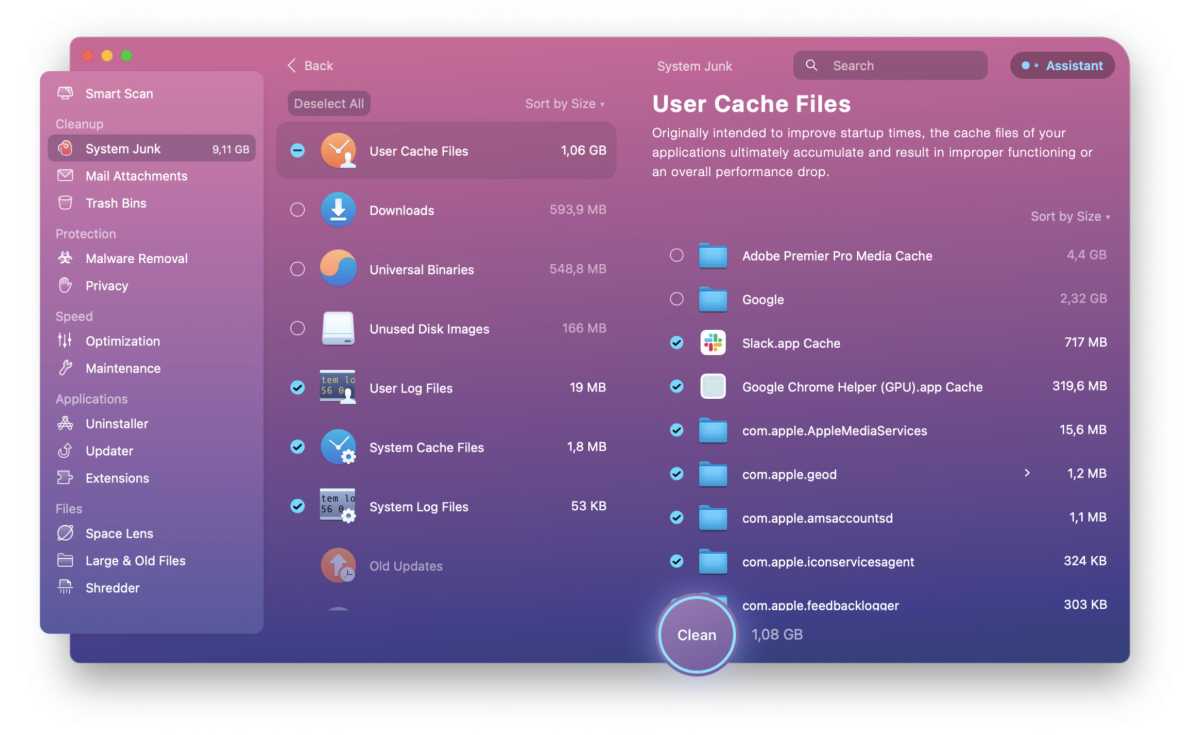
dökümhane
Listenin başında ana Temizleme araçlarını bulacaksınız – burada üç araç vardır ve en önemlisi Sistem Önemsiz’dir. Bu, Mac’inizin sürücüsündeki çeşitli farklı konumlara dağılmış olarak bulunabilen gizemli Sistem Verileri dosyalarıyla ilgilidir. Neyse ki, CleanMy Mac X bu dosyaları nerede arayacağını biliyor ve en önemlisi, Mac’inizin düzgün çalışması için ihtiyaç duyduğu önemli dosyaları silmeden sistem çöplüğünü nasıl sileceğini biliyor.
Sistem Önemsiz aracı, Mac’inizin tüm sürücüsünü tarar ve macOS veya diğer uygulamalarınızın artık ihtiyaç duymadığı eski dosyaları bulur. Ayrıca, Mac’inizde çok yer kaplıyor olabilecek eski e-posta eklerini bulabilen bir Posta Ekleri aracı da vardır. Adından da anlaşılacağı gibi, Çöp Kutusu aracı ana Çöp Kutunuzu boşaltır, ancak Fotoğraflar veya Posta gibi uygulamalardaki silinmiş öğeleri de hızlı bir şekilde temizleyebilir.
Uygulama Temizleme
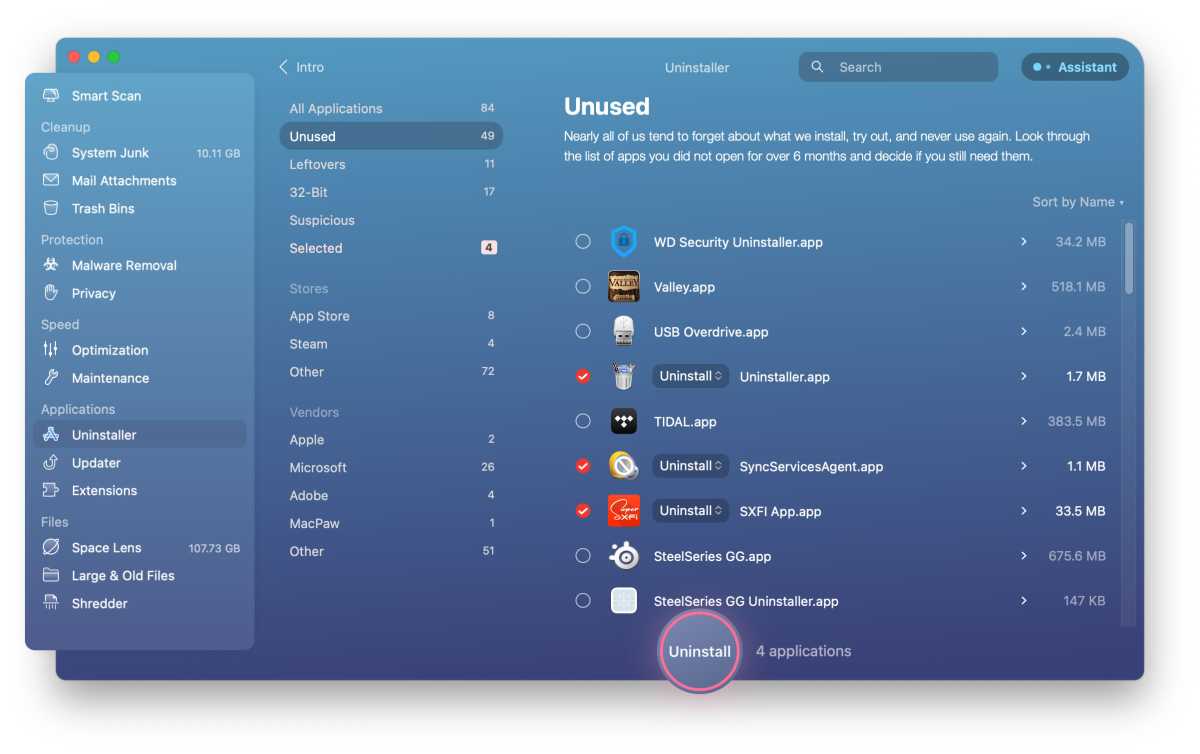
dökümhane
Eski uygulamaları silmek, her zaman uygulamayı Uygulamalar klasöründen Çöp Kutusuna sürüklemekle ilgili değildir. Birçok uygulama, Mac’inizin etrafına dağılmış çeşitli veri dosyaları bırakır ve Apple sürekli olarak macOS’u güncellerken, Mac’inizde artık çalışmayan eski uygulamaların olduğunu da görebilirsiniz.
CleanMyMac X, hangilerini silmek isteyebileceğinize karar verebilmeniz için Mac’inizde yüklü tüm uygulamaların bir listesini derleyebilen bir Kaldırıcı da dahil olmak üzere, Mac’inizdeki uygulamaları düzenlemek için bir dizi araç içerir. Artık çalışmayan eski 32 bit uygulamaları ve son altı ayda başlatmadığınız kullanılmayan uygulamaları bulabilir. Ayrıca, bir uygulamayı kendiniz silmiş olsanız bile, Kaldırıcı, o uygulamaya bağlı kalan tüm dosyaları bulabilir.
Daha eski uygulamalarla uyumluluk sorunlarını önlemek için CleanMyMac X, tüm uygulamalarınızı tarayabilen ve gerekirse bunları güncellemenizi hatırlatan bir Güncelleyici aracı içerir. Safari veya diğer uygulamalarla kullanılan uzantıları izleyebilen ve hepsini bir kerede hızlı bir şekilde silmenize izin veren bir Uzantı aracı da vardır.
Eski dosyaları kaldırma
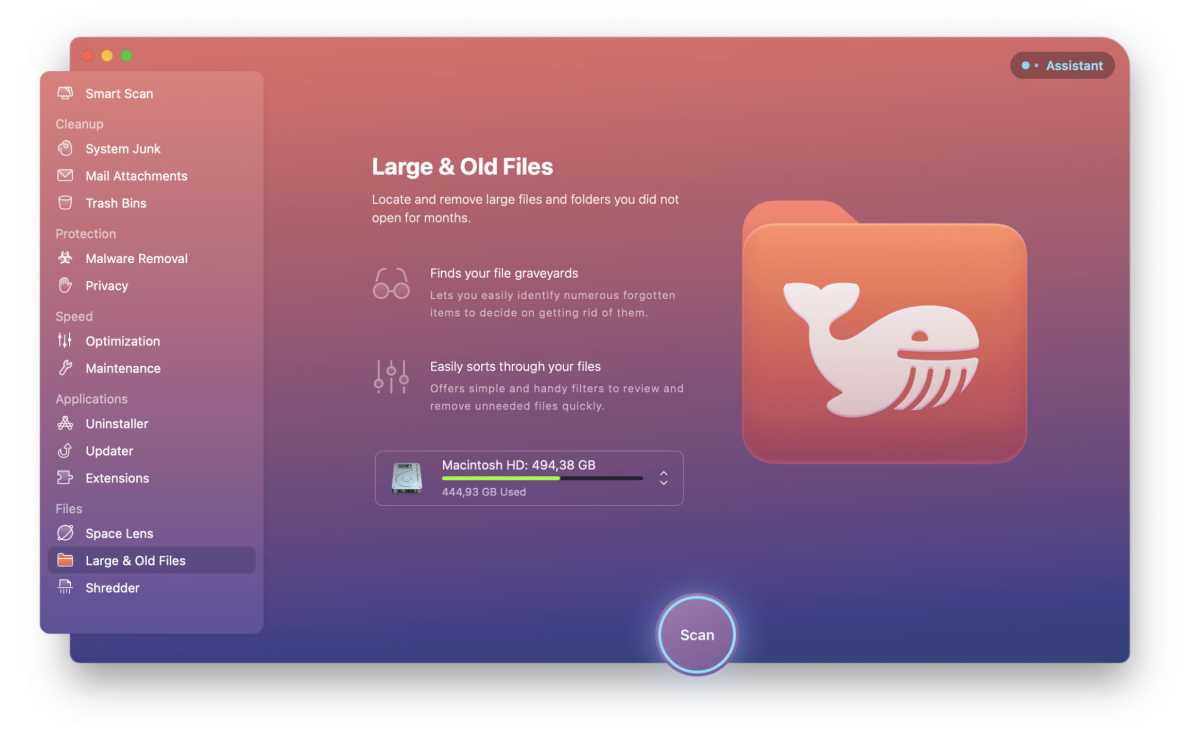
dökümhane
CleanMy Mac X’teki Dosyalar araçları, artık ihtiyacınız olmayan eski çalışma dosyaları veya çok yer kaplayan eski YouTube videoları gibi geçmişte Mac’inizde oluşturmuş veya kullanmış olabileceğiniz daha genel dosyalara odaklanır. Buradaki en kullanışlı özelliklerden biri, macOS’ta yerleşik olan Depolama Ayarlarına benzer bir şekilde çalışan ancak Mac’inizde hangi dosya ve klasörlerin en fazla alanı kapladığına ilişkin daha ayrıntılı bir genel bakış sunan Uzay Merceğidir.
Son zamanlarda kullanılmayan dosyaları veya bir zamanlar yeni uygulamaları yüklemek için kullanılan .dmg veya .pkg dosyaları gibi çok yer kaplayan çok büyük dosyaları bulabilen bir Büyük ve Eski Dosyalar aracı da vardır. Mac’iniz, ancak artık gerekli olmayanlar. Dosyaları başkaları tarafından kurtarılamayacak ve görüntülenemeyecek şekilde güvenli bir şekilde silmenizi sağlayan bir Shredder aracı da vardır.
Koruma ve gizlilik
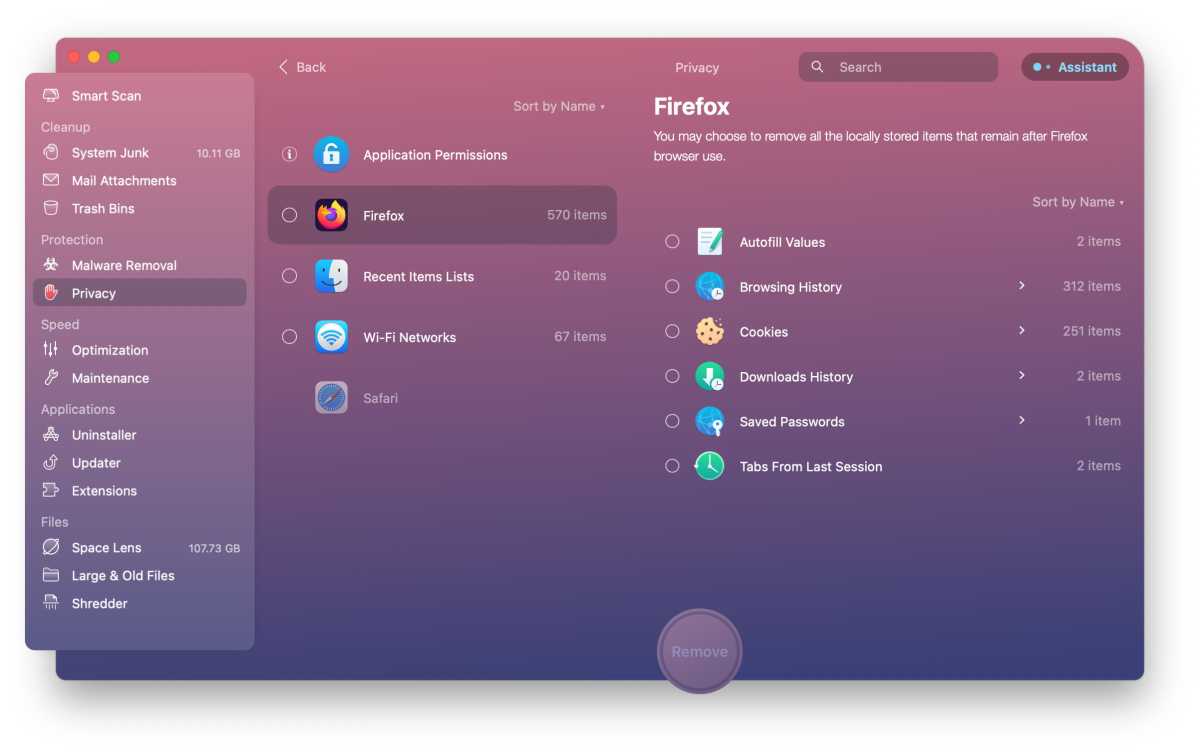
dökümhane
CleanMyMac X, eski dosyaları ve uygulamaları silmek için kullanılan bu araçlara ek olarak, Mac’inizin sorunsuz çalışmasına ve gizliliğinizin korunmasına yardımcı olacak birkaç araç daha içerir. Koruma araçları, indirmeler, kayıtlı şifreler ve çeşitli web sitelerinde doldurmuş olabileceğiniz formlar dahil göz atma geçmişinizi silme olanağını içerir. Belgeler, İndirilenler ve önemli kişisel bilgileri saklayabilecek diğer klasörler gibi Mac’inizdeki önemli dosyaları veya verileri görüntülemek için izin isteyen uygulamaların bir listesini de görüntüleyebilirsiniz.
CleanMyMac X ayrıca, Mac’inizdeki tüm dosyaları tarayan ve bunları bilinen bir kötü amaçlı yazılım veritabanıyla karşılaştıran bir Kötü Amaçlı Yazılım Temizleme aracı içerir. Bu kesinlikle yararlı bir seçenektir, ancak CleanMyMac X özel bir virüsten koruma programı değildir, bu nedenle Mac’inizdeki virüslerden endişe ediyorsanız, Intego’nun Mac Internet Security gibi daha uzman uygulamalara bakabilirsiniz. Mac anti-virüs uygulamalarının özeti.
Hızlı MyMac
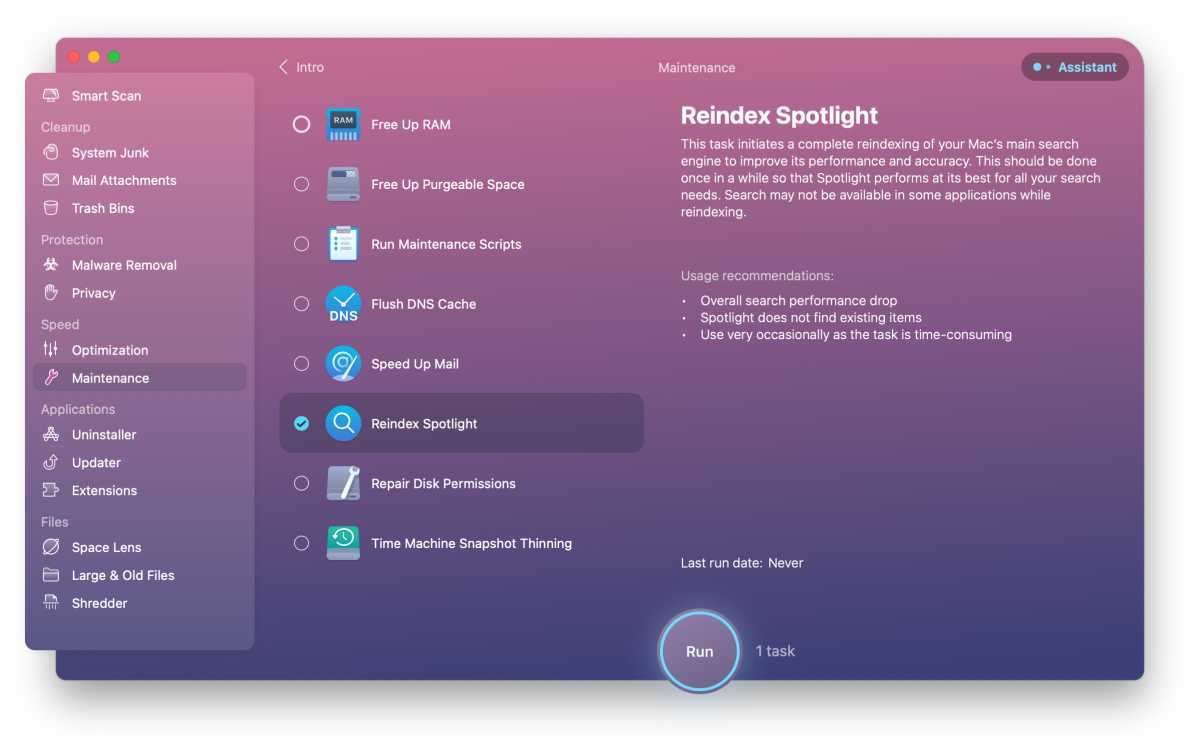
dökümhane
CleanMyMac X’teki son araç seti, genel performansını artırmak için Mac’inizde ince ayar yapmak için bir dizi seçenek içerdiğinden, basitçe Hız olarak adlandırılır.
Bakım aracı, Mac sürücünüzün fiziksel durumunu hızlı bir şekilde kontrol edebilir – bu, elbette Apple’ın kendi Disk Yardımcı Programına benzer, ancak CleanMyMac X, Spotlight aramalarını yeniden endeksleme gibi ek bakım görevlerini de gerçekleştirebilir (ki bu genellikle yapılan bir şeydir). eski ofis iMac’imi yavaşlatıyor).
Listedeki son araç belki de en az gerekli olandır. Mac’inize yüklediğiniz birçok uygulama, ana uygulamanın yanında yüklenen Oturum Açma Öğelerini de içerecektir. Oturum Açma Öğeleri, Mac’inizi açtığınızda kendilerini otomatik olarak başlatan küçük yazılım parçalarıdır. Mac’inizin bu öğelerin her birini belleğine yüklemek için fazladan zaman harcaması gerektiğinden, çok sayıda Oturum Açma Öğesine sahip olmak başlangıç sürecini oldukça yavaşlatabilir (evet, Microsoft AutoUpdate, size bakıyoruz). Ve tabii ki, hepsi de Mac’inizin belleğinin bir kısmını kaplar, bu da gerçekten kullanmak istediğiniz önemli uygulamalar ve yazılımlar için fazla belleğiniz kalmayabileceğinden Mac’inizi daha da yavaşlatabilir.
Logitech faremdeki tüm ekstra düğmeleri kontrol eden Logitech Yöneticisi gibi bunlardan bazıları gerçekten çok yararlı olabilir, ancak CleanMyMac X’teki Optimizasyon aracı size Mac’inizde çalışan tüm Oturum Açma Öğelerinin bir listesini gösterebilir ve size izin verir. gerektiği gibi açmak veya kapatmak için.
Ancak macOS bunu Sistem Ayarları/Genel’de bulunan Oturum Açma Öğeleri paneliyle de yapar. Ancak, daha önce de belirtildiği gibi, MacPaw web sitesinde ücretsiz bir demo var, böylece demoyu kolayca indirebilir ve Mac’inize çok ihtiyaç duyulan bir temizlik sağlayıp sağlayamayacaklarını görmek için CleanMyMac X içindeki diğer birçok araca göz atabilirsiniz.
Eski dosyaları silmek ve Mac’inizi hızlandırmak için CleanMyMac X nasıl kullanılır?















